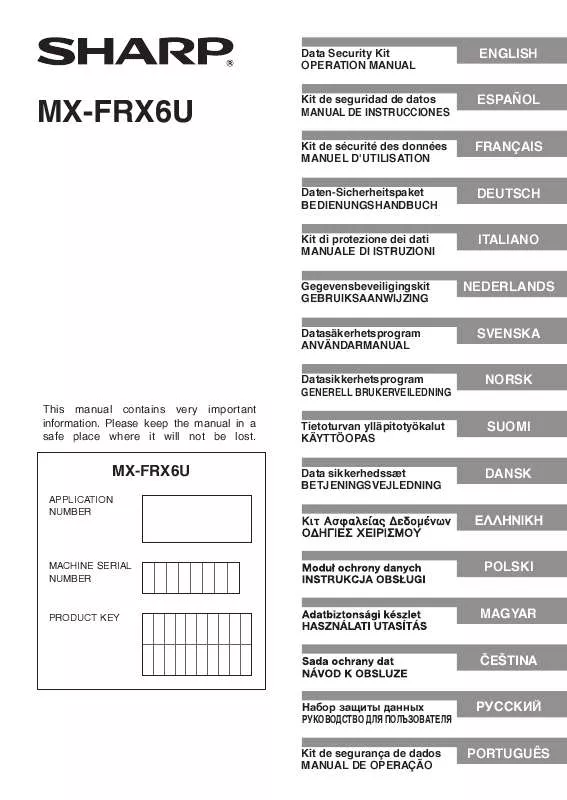Návod k použití SHARP MX-FRX6U
Lastmanuals nabízí služby sdílení, ukládání a vyhledávání manuálů pro použití hardware a software: Uživatelská příručka, Příručka pro rychlý start, technické listy ... Nezapomeňte: Vždy si přečtěte uživatelskou příručku před zakoupením!
Pokud tento doklad se shoduje s uživatelskou příručku, návodem, vlastnostmi, schématy, kterou/é hledáte, stáhněte si ho nyní. Lastmanuals vám poskytuje rychlý a snadný přístup k uživatelské příručce SHARP MX-FRX6U. Doufáme, že uživatelská příručka pro SHARP MX-FRX6U bude pro Vás užitečná.
Lastmanuals Vám pomůže stáhnout uživatelskou příručku SHARP MX-FRX6U.
Abstrakt manuálu: návod k obsluze SHARP MX-FRX6U
Podrobný návod k použití je v uživatelské příručce.
[. . . ] Veskeré informace uvedené v tomto dokumentu podléhají zmnám bez upozornní. Spolecnost SHARP nenese odpovdnost za jakékoli pímé nebo nepímé ztráty nebo skody zpsobené nebo související s pouzíváním této pírucky k obsluze. © Copyright SHARP Corporation 2007. Kopírování, úpravy nebo peklad bez pedchozího písemného svolení jsou zakázány s výjimkami uvedenými v zákon o autorských právech. [. . . ] ("Vcetn hesla výzvy" se zobrazí pouze, pokud je povolena funkce faxu. ) *4 Zaskrtnte, chcete-li vymazat pouze ulozené informace k pedání.
Jednotlivec/Skupina/Program/Pamová
Informace
uzivatele
Krok 1: Zaskrtnte polícko u jednotlivých polozek, které chcete smazat. Krok 2: Klepnte na tlacítko [Odstranit]. Zobrazí se zpráva potvrzení s výzvou k výbru "Ano" nebo "Ne". Krok 3: Klepnte na tlacítko [Ano]. Vybraná data budou vymazána. (Postup bhem mazání je stejný, jako pi provádní "Vymazání Celé Pamti" (na stran 11 této pírucky). Nicmén v prbhu mazání nelze operaci zrusit. )
14
Systémová nastavení
Zapnutí Doby Návratu Displeje
Tato funkce se pouzívá k automatickému vymazání vsech dat v zaízení po zapnutí napájení.
Systémové nastavení Zapnutí Doby Návratu Displeje Vyberte data pro odstranní pi zapnutí Zrusit OK
Celá Pam Data soubor(Vcetn chránných/dvrných soubor) Data docasných soubor(Vcetn chránných soubor) Seznam Stavu Úloh A Dokoncených Úloh
Lze vymazat následující typy dat. "Celá Pam" "Data soubor (Vcetn chránných/dvrných soubor)" "Data docasných soubor (Vcetn chránných soubor)" "Seznam Stavu Úloh A Dokoncených Úloh" Zaskrtnte polícka dat, která mají být automaticky vymazána po zapnutí napájení, a potom stisknte tlacítko [OK]. Ve výchozím nastavení nejsou zaskrtnuta zádná polícka. Pokud existuje úloha odeslání ulozeného obrázku (úloha faxu, síové tiskárny nebo internetového faxu)*, nebude po zapnutí napájení provedeno "Zapnutí Doby Návratu Displeje". * Mezi tyto úlohy patí nevytistné pijaté faxy a internetové faxy; nepatí sem ovsem data v pamové schránce faxu (krom dvrné pamové schránky). Chcete-li tisknout, kdyz je vybráno nastavení zakazující tisk, postupujte podle následujících pokyn.
Krok 1: Nastavte polozku "Pozdrzení" v ovladaci tiskárny na [Pouze zadrzet] a vyberte tiskový píkaz. Tisková úloha bude zobrazena na ovládacím panelu zaízení. Krok 2: Vyberte tiskovou úlohu a zahajte tisk. ( "TISK ULOZENÉHO SOUBORU" v Prvodci ukládáním dokument) Pokud ped zahájením tisku vyberte píkaz "Pozdrzet po tisku" nebo "Tisk vzoru", tisk neprobhne. Úloha bude ale zaízení pozdrzena a lze ji vytisknout z ovládacího panelu pomocí moznosti funkce ukládání dokument podobn, jako úlohu "Pouze zadrzet".
Nastavení zobrazení seznamu dokonc. úloh
Mzete vybrat, zda se má zobrazit obrazovka dokoncených úloh (pepínac obrazovky stavu úloh). Pokud z bezpecnostních dvod nechcete, aby byly zobrazeny (jména uzivatel rezimu tiskárny, píjemci obrázk, odesílatelé pijatých fax atd. ), které jsou ulozené a zobrazené na obrazovce dokoncených úloh, pouzijte toto nastavení ke skrytí obrazovky.
Systémové nastavení Nastavení zobrazení seznamu dokonc. úloh Nastavení zobrazení seznamu stavu úloh a dokoncených úloh: Zrusit OK
Tisk Skenovat Fax Internet-Fax
Chcete-li
skrýt obrazovku dokoncených úloh, stisknutí zaskrtávacích polícek u kazdého rezimu ([Tisk], [Skenovat], [Fax] a [Internet-Fax]) zruste zaskrtnutí. Po dokoncení stisknte tlacítko [OK].
18
Systémová nastavení
Odemknout zámek na souboru/man. slozce
Tato funkce slouzí k uvolnní slozek a soubor pro ukládání dokument a sifrovaných soubor PDF, které jsou zamknuté z dvodu zadání nesprávného hesla. Stisknutím tlacítka [Odemknout zámek na souboru/man. [. . . ] Stítková Kopie Pi pouzití stítkové kopie se umístní vzoru nemní. (Síka posunutí obrazu pro stítkovou kopii nemá vliv na umístní vzoru. ) Pi kopírování na tabelacní papíry pomocí funkce ízení dokumentu se rychlost kopírování zpomalí. Pohlednice Vzor bude vytistn jednou pi kazdém skenování pední a zadní strany pedlohy. Razítko Pokud se vzor a razítko pekrývají, má pednost vzor. [. . . ]
Prohlášení o odpovědnosti, před stažením uživatelské příručky SHARP MX-FRX6U Lastmanuals nabízí služby sdílení, ukládání a vyhledávání manuálů pro použití hardware a software: Uživatelská příručka, Příručka pro rychlý start, technické listy ...